7 correctifs pour le logiciel AMD Adrenalin qui ne fonctionne pas ou ne souvre pas

Vous êtes confronté au problème du logiciel AMD Adrenalin qui ne fonctionne pas ou ne s
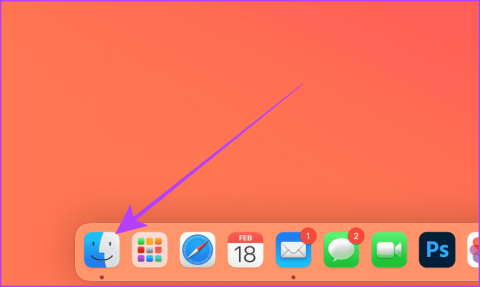
Si vous téléchargez des chansons sur votre iPhone et utilisez l'application Fichiers pour les écouter, vous vous trompez. Laissez-nous vous guider sur la façon d'ajouter vos chansons téléchargées à la bibliothèque Apple Music et de les écouter toutes au même endroit sans effort.
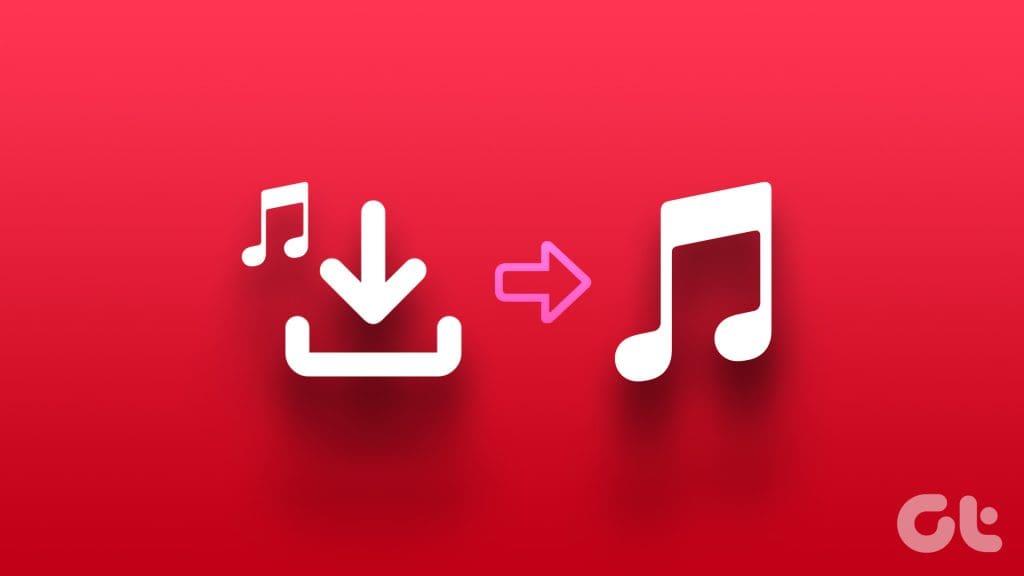
Les services de musique sont réputés pour supprimer occasionnellement des chansons de leur bibliothèque pour diverses raisons, ce qui peut conduire à une expérience d'écoute désagréable. Eh bien, si vous souhaitez ajouter une chanson supprimée du catalogue Apple Music ou vos chansons enregistrées sur votre iPhone, apprenons comment.
Avant d'apprendre à ajouter ou importer de la musique téléchargée dans la bibliothèque Apple Music, voici les éléments à prendre en compte.
Apple vous permet de faire de nombreuses choses via un Mac uniquement, par exemple ajouter des paroles personnalisées à une chanson et ajouter votre musique téléchargée à votre bibliothèque Apple Music. Mais une fois que vous avez importé votre chanson téléchargée dans votre bibliothèque Apple Music, elle apparaîtra sur tous vos appareils connectés avec le même identifiant Apple.
Cela se produit en raison de l'option de synchronisation de la bibliothèque dans Apple Music, qui est activée par défaut sur tous les appareils. Voici comment ajouter votre musique téléchargée :
Astuce : Si vous rencontrez des difficultés pour synchroniser votre bibliothèque, nous avons mentionné les étapes pour activer la synchronisation de la bibliothèque dans la section suivante de cet article.
Étape 1 : Lancez le Finder depuis le dock (ou Spotlight Search) sur votre Mac.
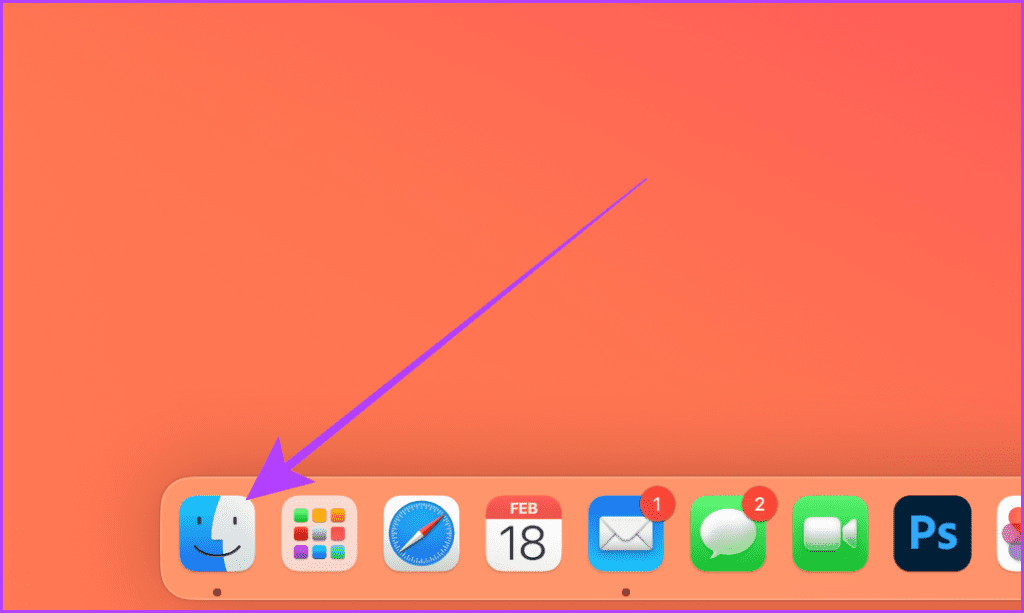
Étape 2 : Accédez au dossier dans lequel vous avez téléchargé la musique que vous souhaitez ajouter à votre bibliothèque Apple Music. Par exemple, j'ai la musique téléchargée dans mon dossier Téléchargements.
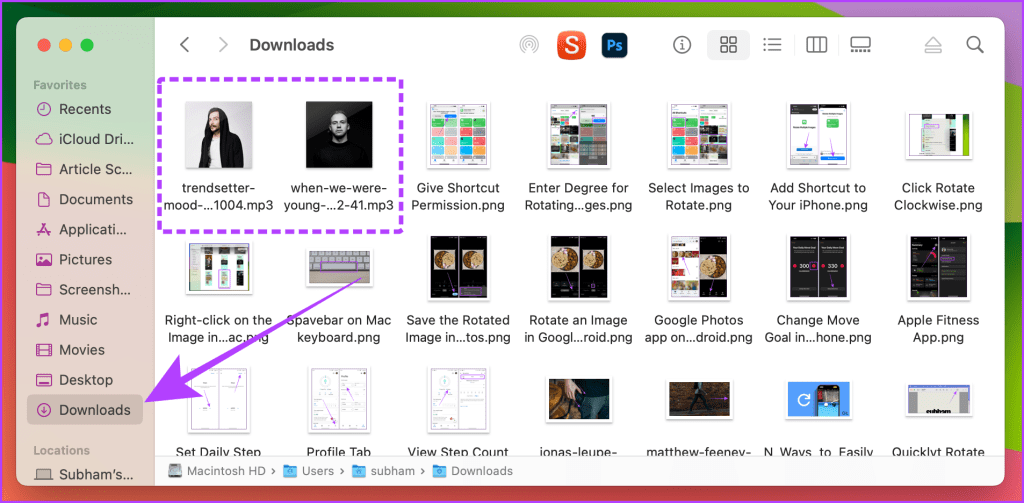
Étape 3 : Maintenant, lancez Apple Music sur votre Mac. Vous pouvez utiliser la recherche Spotlight (Cmd + Barre d'espace) si vous n'avez pas Apple Music sur le dock de votre Mac.
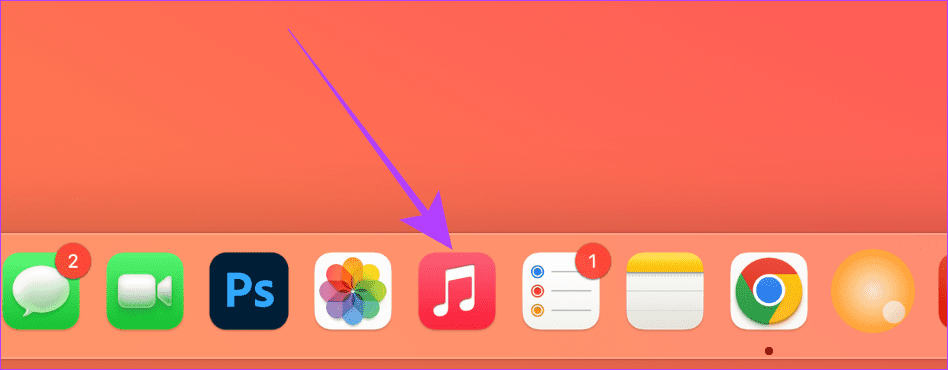
Étape 4 : Faites glisser et déposez la musique téléchargée dans la section Apple Music Library. Et c'est tout. Il apparaîtra désormais dans votre bibliothèque Apple Music sur Mac.
Remarque : Chaque chanson doit faire au maximum 200 Mo, que vous essayez d'importer dans votre bibliothèque Apple Music.
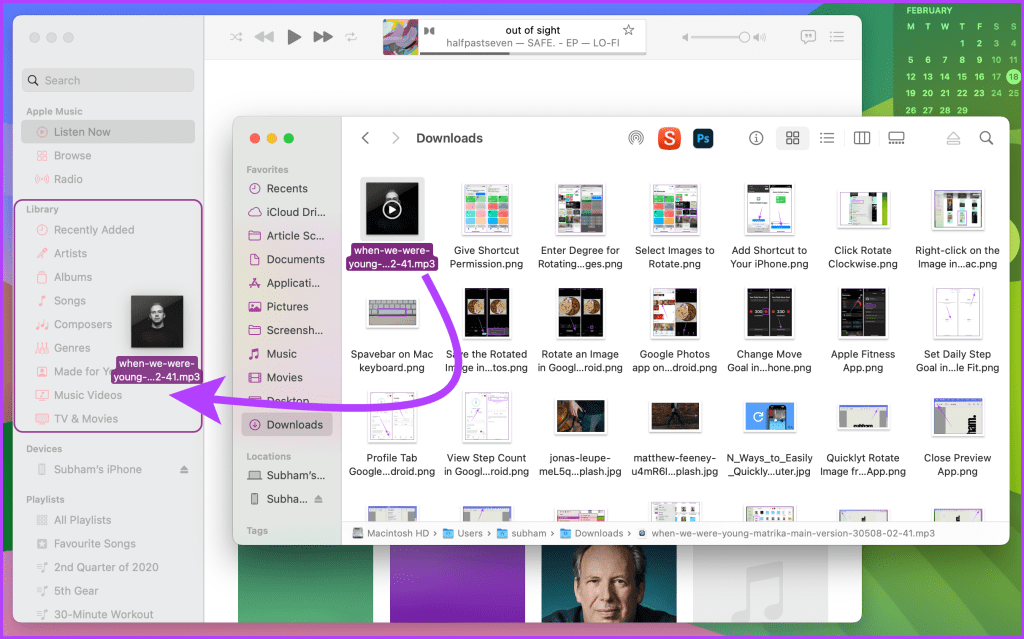
Remarque : La synchronisation de votre bibliothèque Apple Music entre les appareils prend quelques minutes. Par conséquent, l’apparition sur vos autres appareils comme l’iPhone, l’iPad, etc. peut prendre quelques minutes.
Étape 1 : Ouvrez l'application Apple Music sur votre iPhone et appuyez sur l'album récemment ajouté.
Étape 2 : Appuyez sur la chanson pour la lire.
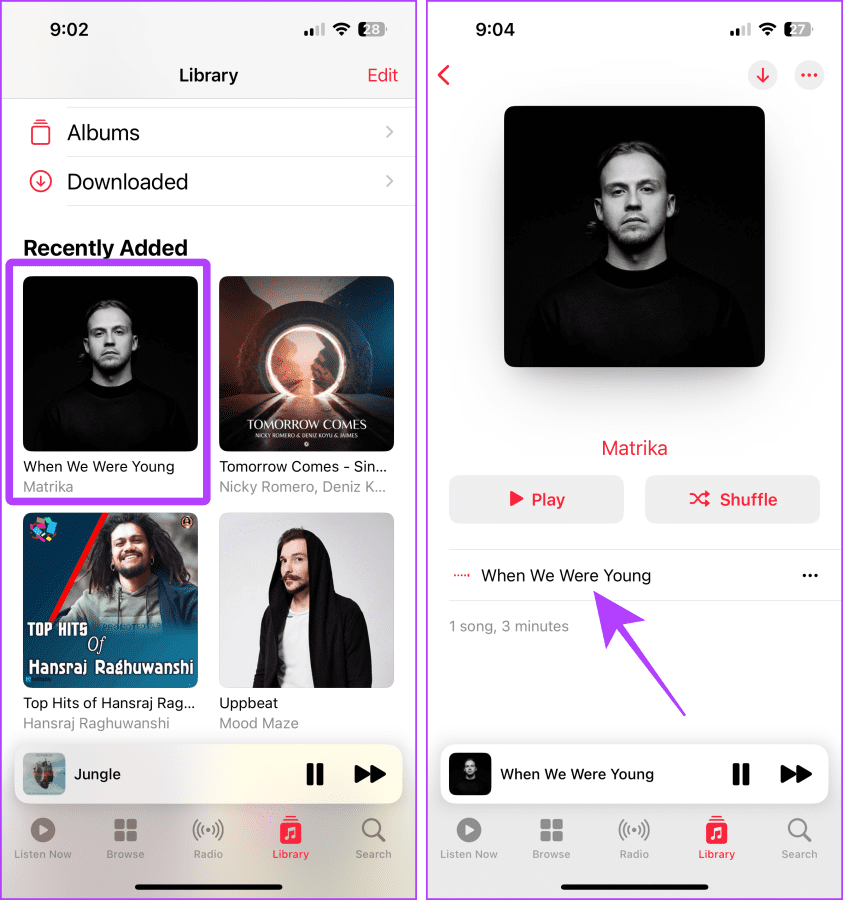
L'option Synchroniser la bibliothèque permet de synchroniser votre bibliothèque Apple Music sur tous les appareils. Qu'il s'agisse d'importer ou non vos chansons téléchargées sur Apple Music, si l'option est désactivée, tout album ou liste de lecture que vous ajoutez à votre bibliothèque Apple Music ne se reflétera pas sur vos autres appareils. Voici comment activer la synchronisation de la bibliothèque sur votre Mac et iPhone.
Étape 1 : Ouvrez les paramètres sur votre iPhone, faites défiler jusqu'à Musique et appuyez dessus.
Étape 2 : Appuyez et activez la bascule pour Synchroniser la bibliothèque.
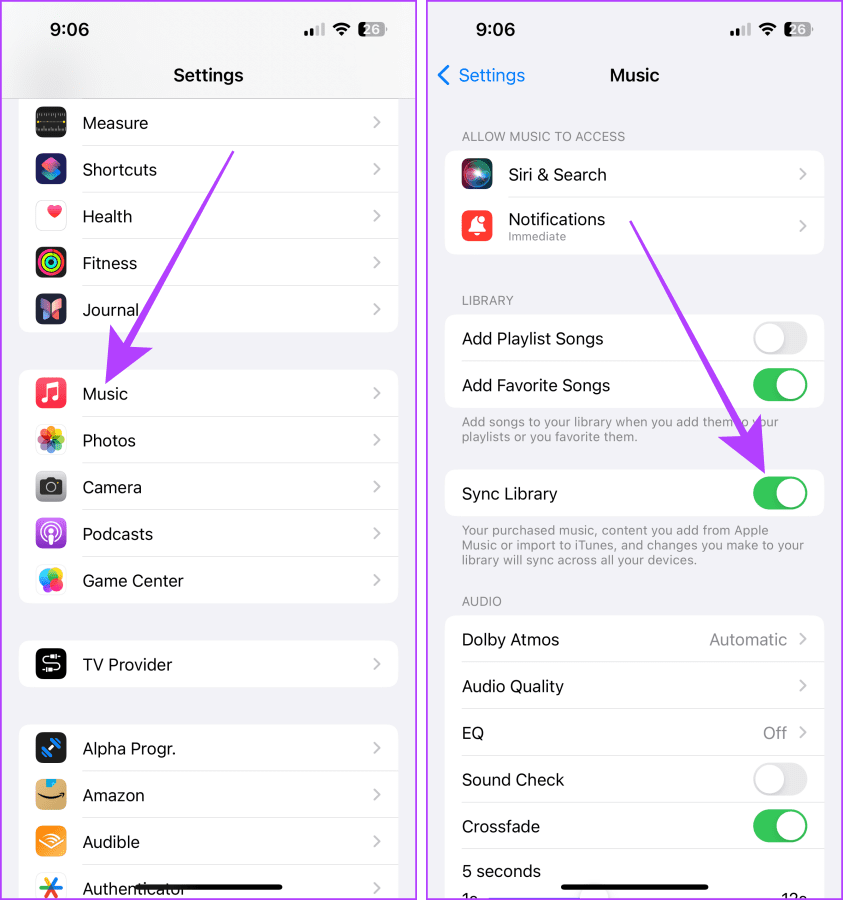
Étape 1 : Lancez Apple Music sur votre Mac et cliquez sur Musique dans la barre de menu.
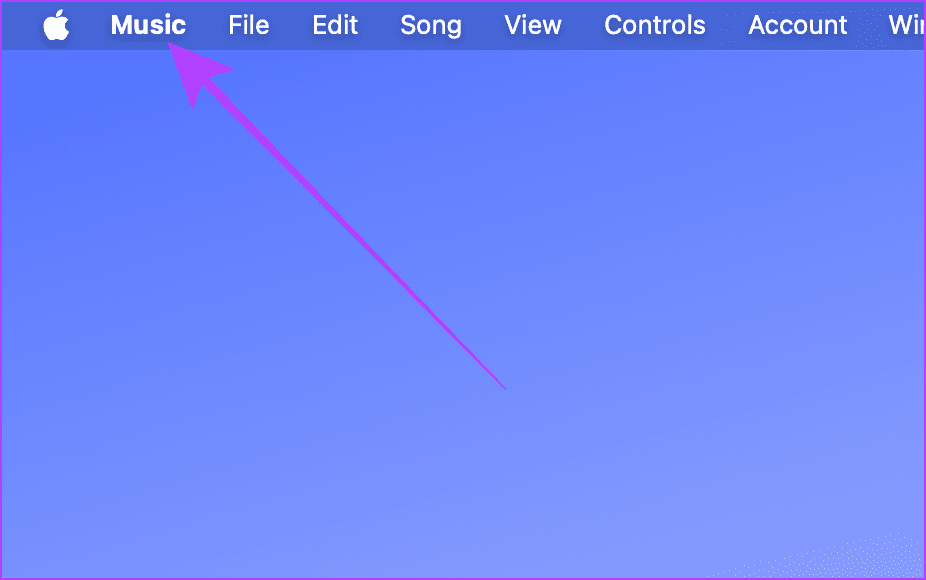
Étape 2 : Cliquez sur Paramètres dans le menu déroulant.
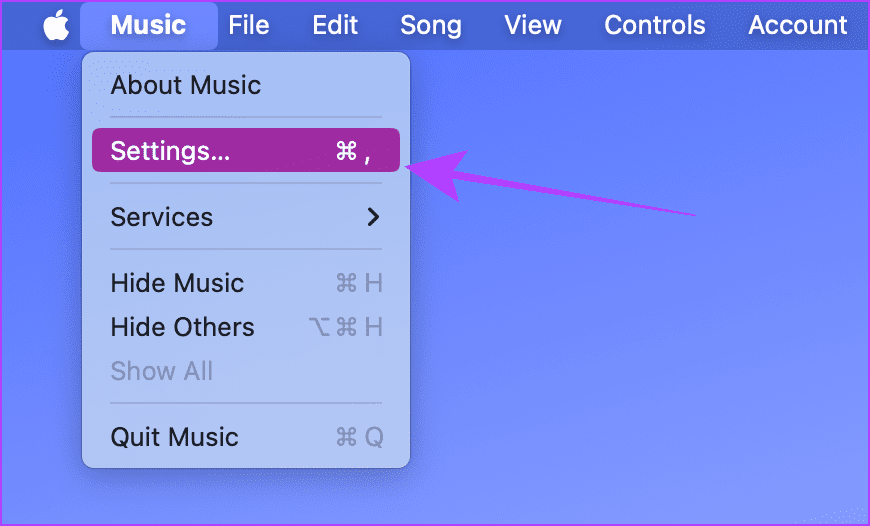
Étape 3 : Cliquez et cochez l'option Synchroniser la bibliothèque dans l'onglet Général et cliquez sur OK.
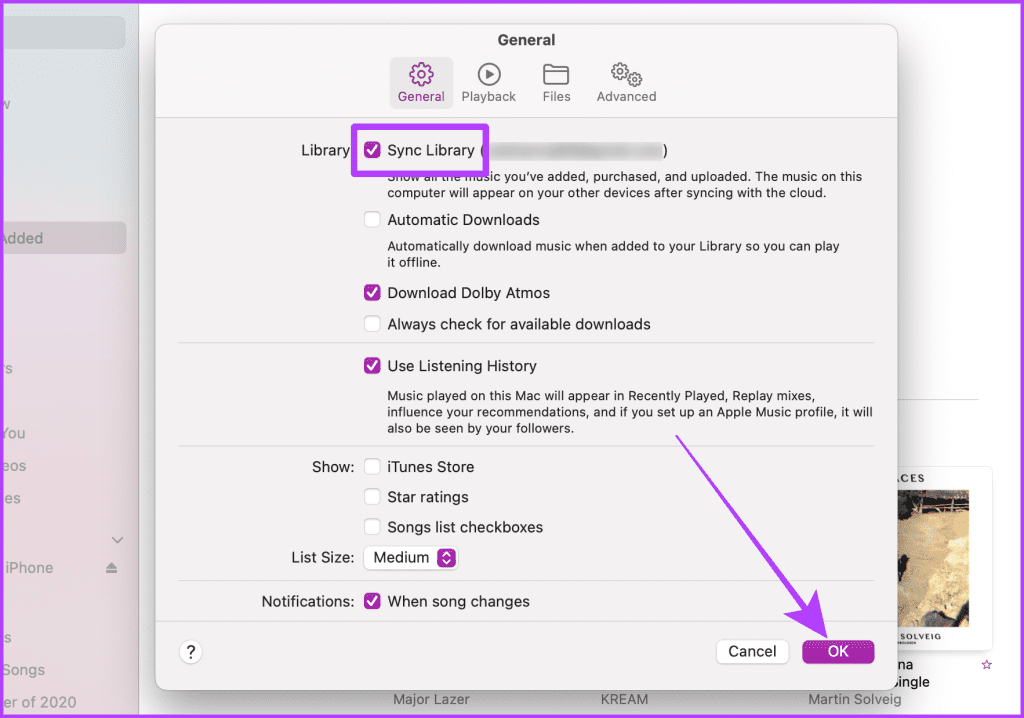
Lisez aussi : Comment ajouter et gérer des chansons préférées sur Apple Music
Si la chanson que vous avez ajoutée à votre bibliothèque Apple Music est disponible nativement sur Apple Music, vous pouvez supprimer les chansons téléchargées de votre bibliothèque. Voici comment procéder.
Étape 1 : Lancez Apple Music sur votre iPhone et appuyez sur Album.
Étape 2 : Appuyez sur le menu kebab (trois points).
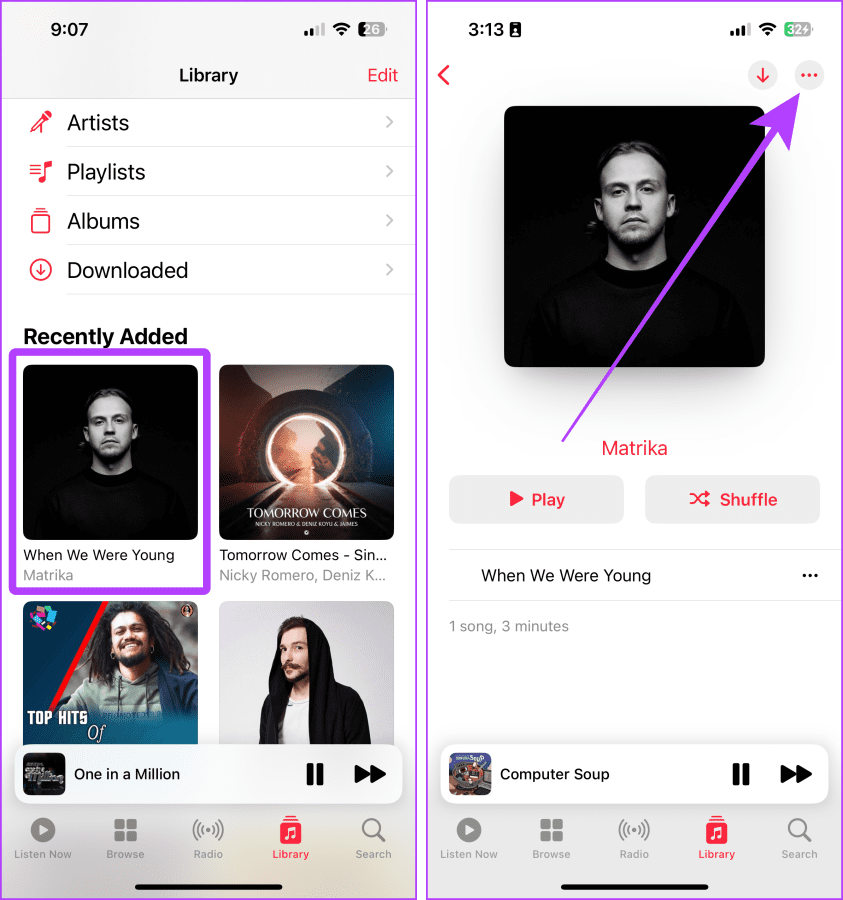
Étape 3 : Appuyez sur Supprimer de la bibliothèque.
Étape 4 : Appuyez sur Supprimer l'album. Et l'album sera supprimé de votre bibliothèque et de tous vos appareils.
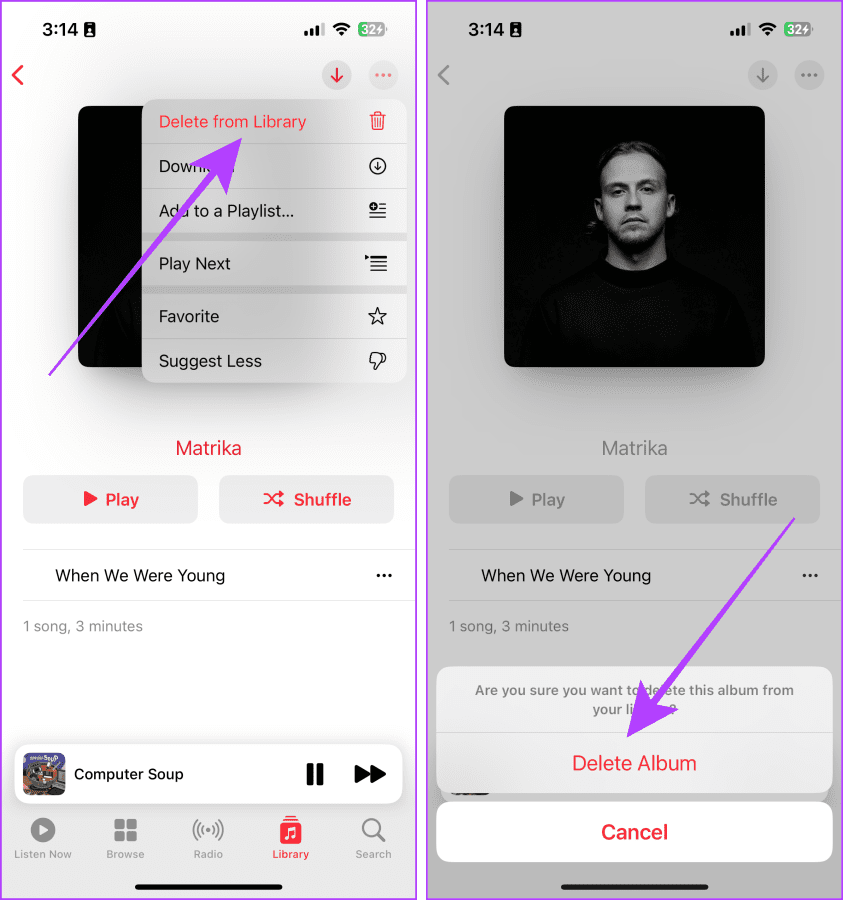
Astuce : Vous pouvez ignorer les étapes sur votre Mac si vous l'avez déjà fait sur votre iPhone.
Étape 1 : Ouvrez Apple Music sur votre Mac et accédez à Récemment ajouté.
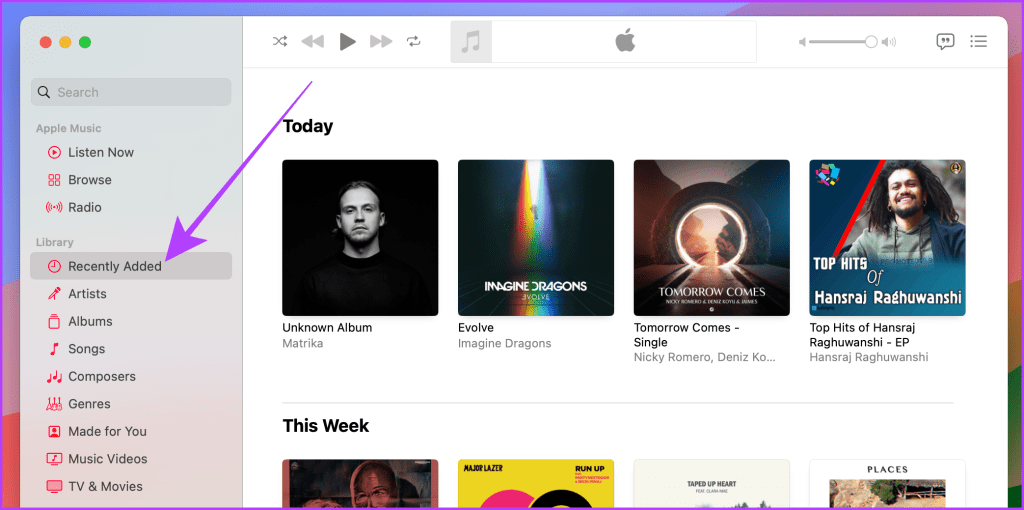
Étape 2 : Passez votre souris sur l'album récemment ajouté, cliquez sur le menu kebab (trois points) et cliquez sur Supprimer de la bibliothèque.
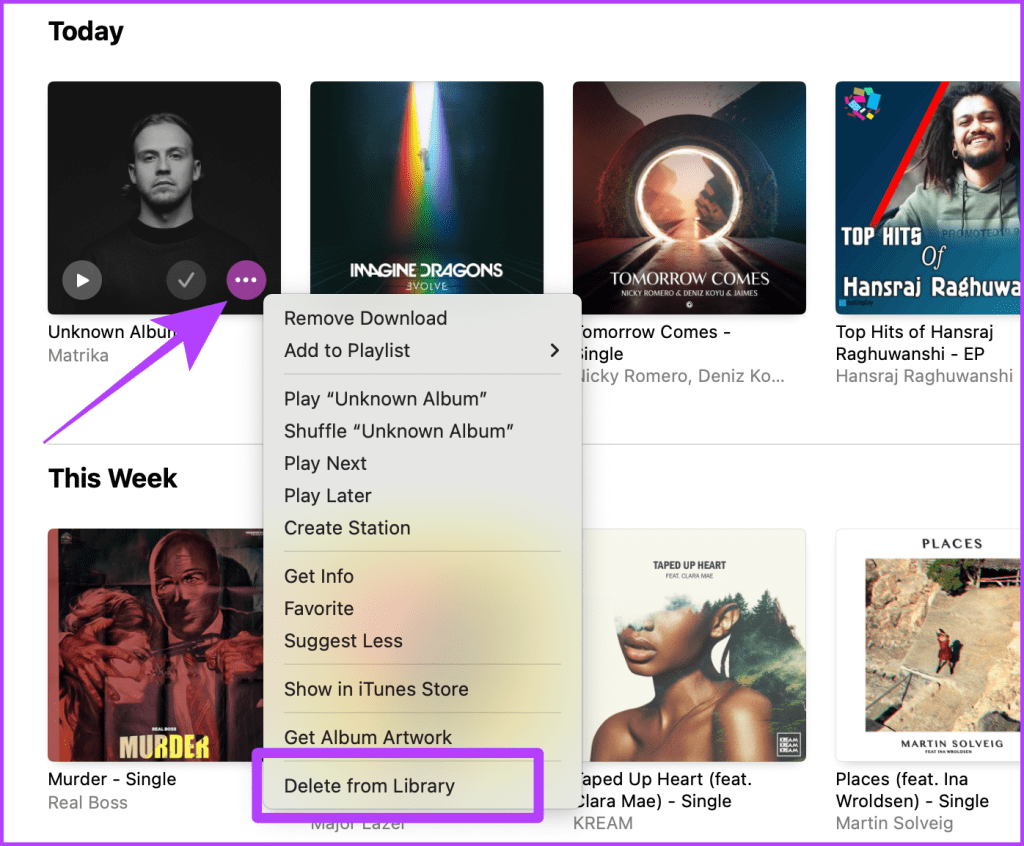
Étape 3 : Une fenêtre contextuelle apparaîtra à l'écran ; cliquez sur Supprimer la chanson téléchargée. Et la chanson sera supprimée de votre bibliothèque et de tous vos appareils.
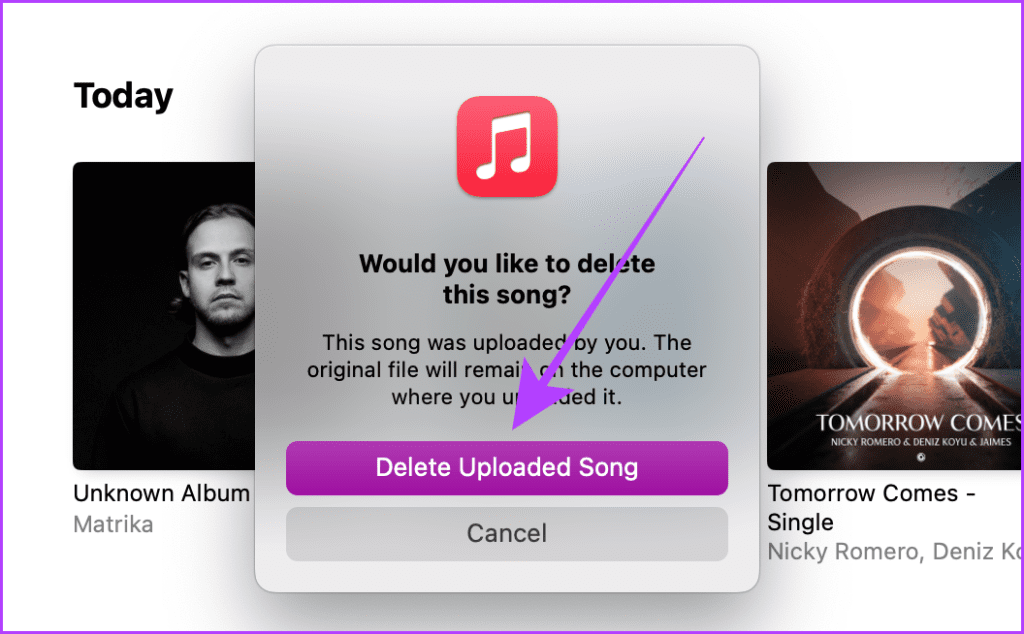
Lisez aussi : Comment créer une playlist partagée sur Apple Music sur iPhone
L’avantage de l’ajout d’une chanson à votre bibliothèque Apple Music est que vous pouvez l’ajouter à vos listes de lecture. Ainsi, si une chanson devient indisponible en raison de restrictions géographiques, téléchargez son fichier mp3 et ajoutez-le à votre bibliothèque Apple Music en suivant les étapes mentionnées ci-dessus et ajoutez-le à votre liste de lecture pour une écoute ininterrompue. Voici les étapes pour le faire.
Étape 1 : Ouvrez Apple Music et appuyez sur l'album que vous avez récemment ajouté.
Étape 2 : Appuyez sur le menu kebab (trois points).
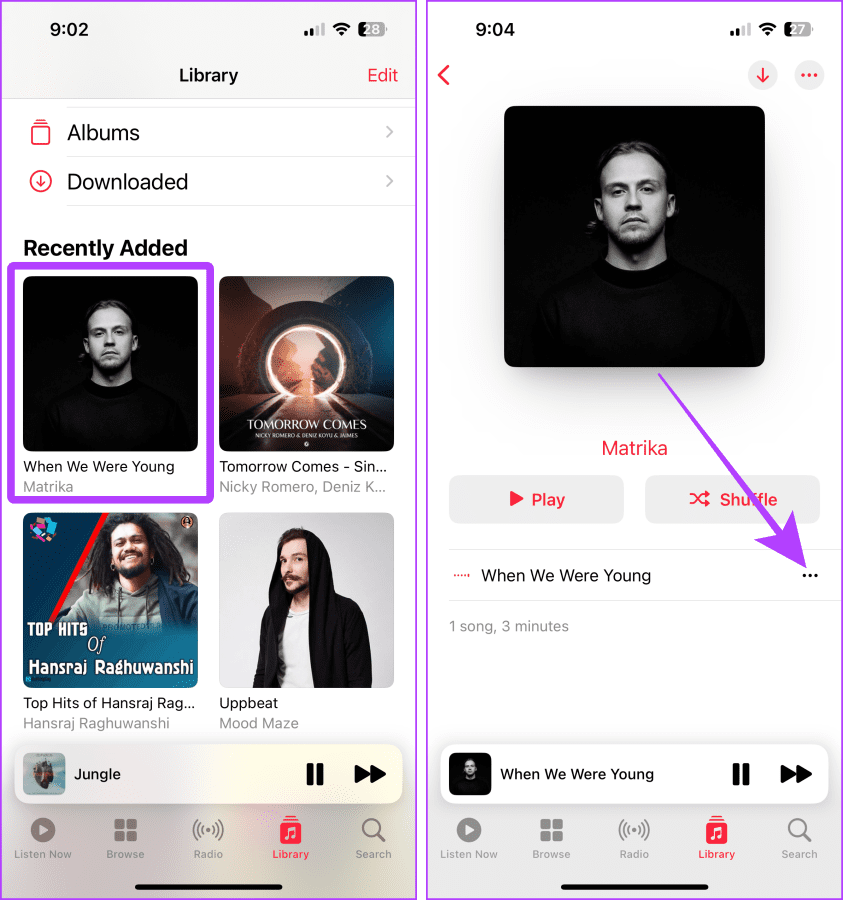
Étape 3 : Appuyez sur « Ajouter à une liste de lecture ».
Étape 4 : Appuyez sur une playlist pour y ajouter la chanson.
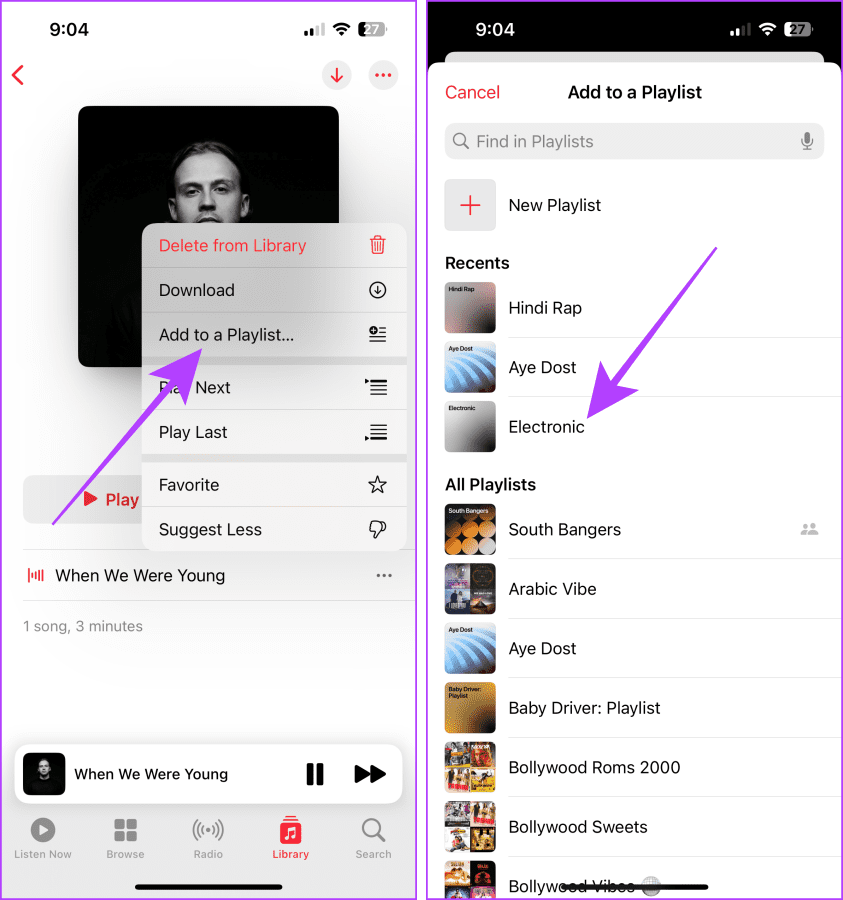
Conseil de pro : Comment définir la minuterie de mise en veille Apple Music sur n'importe quel appareil .
1. La chanson est-elle stockée sur mon Mac, iPhone ou le serveur Apple ?
La chanson est téléchargée sur le serveur Apple et y est stockée. Il y reste aussi longtemps que vous souhaitez le conserver.
2. Les chansons importées/téléchargées seront-elles prises en compte dans mon stockage iCloud ?
Non. Apple vous permet de stocker 100 000 chansons non iTunes dans votre bibliothèque musicale Apple.
3. Mes chansons téléchargées seront-elles visibles ou audibles par les autres personnes lors d'une recherche ?
Non. Les chansons téléchargées sont privées car elles sont stockées uniquement dans votre bibliothèque Apple Music. Vous et vos appareils connectés avec le même identifiant Apple pouvez y accéder et les écouter.
4. Puis-je transférer de la musique depuis des fichiers vers Apple Music ?
Apple ne vous permet pas d'importer directement de la musique depuis des fichiers vers Apple Music. Si vous souhaitez le faire, vous devez d'abord transférer le fichier musical sur votre Mac, puis l'importer dans votre bibliothèque Apple Music en suivant ce guide.
Désormais, vous n'avez plus à vous inquiéter si une chanson devient indisponible sur Apple Music. Vous pouvez toujours télécharger la version mp3 et l’importer dans votre bibliothèque sans effort. Allez-y et organisez votre bibliothèque musicale en suivant les étapes mentionnées dans ce guide.
Vous êtes confronté au problème du logiciel AMD Adrenalin qui ne fonctionne pas ou ne s
Pour corriger l
Apprenez à maîtriser le chat Zoom, une fonctionnalité essentielle pour les visioconférences, avec nos conseils et astuces.
Découvrez notre examen approfondi de l
Découvrez comment récupérer votre Instagram après avoir été désactivé en suivant nos étapes claires et simples.
Découvrez comment savoir qui a consulté votre profil Instagram avec nos solutions pratiques. Sauvegardez votre vie privée tout en restant informé !
Apprenez à créer des GIF animés facilement avec votre Galaxy S22. Découvrez les méthodes intégrées et des applications pratiques pour enrichir votre expérience.
Découvrez comment changer la devise dans Google Maps en quelques étapes simples pour mieux planifier vos finances durant votre voyage.
Microsoft Teams s
Vous obtenez l








